Ynhâldsopjefte
Hawwe jo ea in foto iepene nei't jo dizze yn Lightroom bewurke hawwe, allinich om jo ôf te freegjen wat der bard is mei al jo bewurkings? Of miskien hawwe jo in weromkommende nachtmerje oer it ferliezen fan oeren oan bewurkingswurk omdat it net goed bewarre is?
Hey there! Ik bin Cara en hjoed sil ik jo soargen ferminderje en útlizze wêr't foto's en bewurkings wurde opslein by it brûken fan Lightroom. Earst liket it systeem yngewikkeld en jo kinne jo ôffreegje wêrom't it programma it op dizze manier docht.
As jo ienris begripe hoe't it wurket, is it ek logysk wêrom. De metoade dy't Lightroom brûkt soarget derfoar dat jo bewurkingsynformaasje nea ferlieze, en oerstallige gegevens fertrage jo systeem net.
Litte wy dûke yn!
Wêr binne de foto's opslein yn Lightroom
Lightroom is in foto-bewurkingsprogramma, gjin opslach ien en RAW-bestannen binne enorm. Kinne jo jo yntinke hoefolle Lightroom soe fertrage as it tûzenen ôfbyldings yn jo kolleksje opslaan?
(As Lightroom dochs stadich foar jo rint, besjoch dan dit artikel om it te rapperjen).
Dus wêr binne de foto's eins opslein? Op jo hurde skiif fansels!
Jo kinne kieze op hokker stasjon jo foto's opslaan wolle. Om myn haadstasjon relatyf leech te hâlden (en dus fluch en rap), haw ik in twadde stasjon op myn kompjûter ynstalleare dy't wijd is oan it bewarjen fan myn fotokolleksje.
It ynstellen fan in eksterne skiif is ek in opsje. It sil lykwols ferstoppe wurde moatteyn foar jo tagong ta de foto's. As jo besykje tagong te krijen ta de foto's fia Lightroom sûnder it stasjon ferbûn, sille se grize wurde en net te bewurkjen.
Lightroom en jo foto's hoege net op itselde stasjon te wurde opslein. Sa kinne jo Lightroom rinne op jo rapper haadstasjon wylst jo wurkje mei de ôfbyldings op jo opslachstasjon.
As jo ôfbyldings ymportearje yn Lightroom, fertelle jo it programma wêr't se se kinne fine op jo kompjûter. As jo de bestannen nei in nije lokaasje ferpleatse, moatte jo de map opnij syngronisearje sadat Lightroom de nije lokaasje wit.
Wêr binne net-destruktive bewurkingen yn Lightroom
Dus hoe bewurkje Lightroom ôfbyldings as de bestannen net yn it programma opslein binne?
Lightroom wurket op in premisse neamd net-destruktive bewurkjen. De bewurkings dy't jo meitsje yn Lightroom wurde net echt tapast op it orizjinele ôfbyldingsbestân.
Probearje dit, nei it bewurkjen fan in ôfbylding yn Lightroom, gean en iepenje it fan jo hurde skiif (net binnen Lightroom). Jo sille de orizjinele ôfbylding noch sjen sûnder bewurkings tapast.
Mar dat betsjut net dat jo jo wurk kwytrekke binne! It betsjut gewoan dat Lightroom gjin wizigingen makket oan it orizjinele bestân - it is net-destruktyf.
Dus hoe makket Lightroom bewurkings?
Ynstee fan it byldbestân direkt te wizigjen, makket it in apart bestân dat opslein wurdt yn jo Lightroom-katalogus. Jo kinne tinke oan dit bestân as in bestân mei ynstruksjes dat silfertel it programma hokker bewurkings op de ôfbylding tapasse moatte.
Ofbyldings eksportearje fan Lightroom
Jo kinne jo ôffreegje oft dit betsjut dat jo de bewurkings allinich sjen kinne as jo yn Lightroom binne. Dat kloppet! En dêrom moatte jo ôfbyldings eksportearje fan Lightroom as jo se klear binne mei it bewurkjen.
Dit makket in folslein nij JPEG-bestân mei de bewurkings dy't jo al ynboud hawwe oan 'e ôfbylding. As jo dit bestân iepenje yn Lightroom, sille jo sjen dat alle byldsliders op nul binne. It is no in nije ôfbylding.
XMP-bestannen
Dit betsjut ek dat jo gjin orizjinele ôfbylding mei sichtbere Lightroom-bewurkings diele kinne mei in oare brûker. Jo opsjes binne de orizjinele ôfbylding as de JPEG-ôfbylding. De oare brûker kin de spesifike bewurkings dy't jo makke hawwe net sjen.
Mar d'r is in oplossing!
Jo kinne Lightroom fertelle om in XMP-sidecar-bestân te meitsjen. Dit is deselde set ynstruksjes dy't it programma automatysk opslaat yn 'e Lightroom-katalogus.
Jo kinne dit bestân nei in oare brûker stjoere tegearre mei jo orizjinele bestân. Mei dizze twa bestannen kinne se jo RAW-ôfbylding sjen mei jo Lightroom-bewurkingen.
Stel dit yn troch nei Bewurkje te gean yn Lightroom en Katalogynstellingen te kiezen.
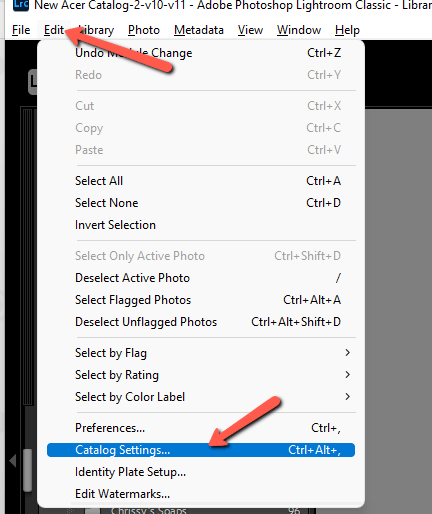
OPMERKING: De skermôfbylding hjirûnder wurde nommen út 'e Windows-ferzje fan Lightroom Classic. As jo de Mac-ferzje brûke, sille se wat útsjenanders.
Under it ljepblêd Metadata , soargje derfoar dat it fakje selektearre is foar Automatysk skriuwe feroarings yn XMP .
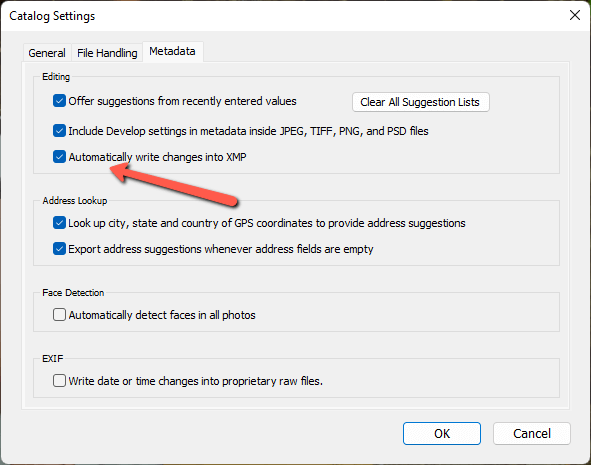
Gean no nei jo ôfbyldingsbestân op 'e hurde skiif. As jo wizigingen meitsje, sille jo in sidecar XMP-bestân sjen ferskine keppele oan elke bewurke ôfbylding.
Dizze funksje is net nedich foar de measte minsken, mar it komt fan pas yn bepaalde situaasjes.
De Lightroom-katalogus
Dat litte wy in twadde reservekopy meitsje. As jo de XMP-bestannen net nedich binne, wêr wurde jo bewurkings dan opslein?
Se wurde automatysk opslein yn jo Lightroom-katalogus .
Jo kinne safolle katalogussen hawwe as jo wolle. Guon profesjonele fotografen meitsje nije lightroom-katalogussen foar elke shoot as elk type shoot.
Ik fyn it dreech om hinne en wer te wikseljen, mar as jo ienris tûzenen ôfbyldings yn deselde katalogus hawwe, kin it Lightroom fertrage. Dat ik set al myn ôfbyldings yn deselde katalogus, mar meitsje elke pear moannen in nije katalogus om it oantal ôfbyldings yn elke katalogus leech te hâlden.
Om in nije katalogus te meitsjen, gean nei Triem yn 'e menubalke fan Lightroom en kies Nije katalogus.
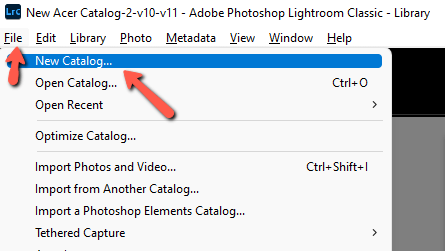
Kies wêr't jo it op jo hurde skiif bewarje wolle en jou it in werkenbere namme. As jo tusken katalogussen wikselje wolle, kies Katalogus iepenje út it menu en kies de katalogus dy't jo wolle.
Om de feiligens fan jo ôfbyldingsbewurkingen te garandearjen, kinne jo backups meitsje fan jo Lightroomkatalogus ek. Besjoch hjir hoe't jo in reservekopy meitsje fan jo Lightroom-katalogus.
Bewarje tsjin eksportearjen fan Lightroom-bewurkings
Op dit punt hawwe jo wierskynlik in idee fan it ferskil tusken it bewarjen fan Lightroom-bewurkings en it eksportearjen fan Lightroom-ôfbyldings. Mar lit ús ferdúdlikje.
Oars as Photoshop bewarret Lightroom jo wurk automatysk op. As jo bewurkings meitsje oan ôfbyldings yn it programma, wurde de ynstruksjes skreaun en opslein yn jo Lightroom-katalogus. Se binne altyd feilich en jo hoege jo noait te ûnthâlden om op de knop Bewarje te slaan.
As jo ôfbylding klear is en jo de definitive JPEG-kopie wolle oanmeitsje, moatte jo de hân eksportearje byld.
Finale wurden
Dêr geane jo! Lykas ik sei, liket de opslachmetoade fan Lightroom op it earste each yngewikkeld. Mar as jo ienris begripe hoe't it wurket, is it frij simpel. En it is in geniale manier om de bestannen te behanneljen, sadat jo maklik mei tûzenen ôfbyldings kinne wurkje en Lightroom komt net yn it proses te stean.
Benijd nei hoe't oare dingen yn Lightroom wurkje? Besjoch hjir hoe't jo foto's kinne organisearje!

